win7怎么更改休眠时间设置 win7如何修改电脑休眠时间设置
更新时间:2023-06-19 15:36:36作者:xinxin
在日常运行win7电脑的过程中,用户如果离开一段时间之后系统在无人操作的情况下就会自动进入休眠模式,当然有些用户可能觉得win7电脑自动进入休眠模式时间过快,因此想要重新调整,可是win7怎么更改休眠时间设置呢?这里小编就来教大家win7修改电脑休眠时间设置方法。
推荐下载:win7系统旗舰版64位
具体方法:
1、在电脑桌面鼠标右击,点击个性化。
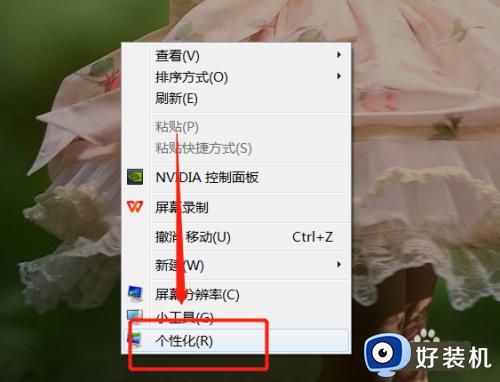
2、进入到个性化页面后点击屏幕保护程序。
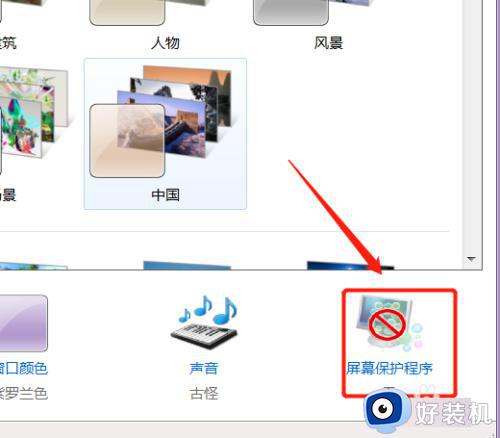
3、在保护程序页面点击更改电源设置。
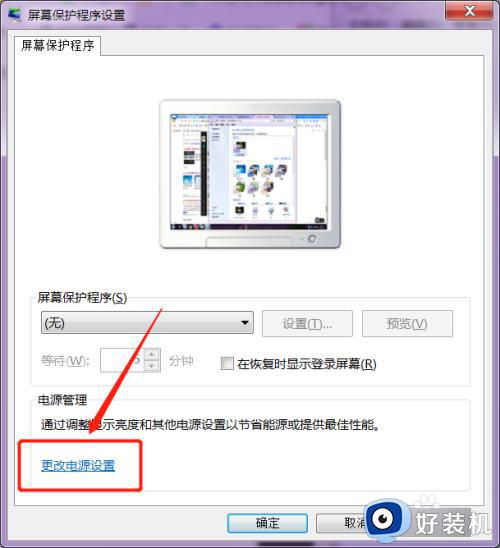
4、在左侧列表中点击更改计算机睡眠时间。
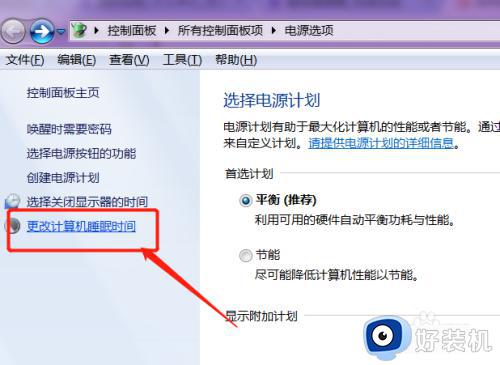
5、在页面中设置进入睡眠状态的时间即可。
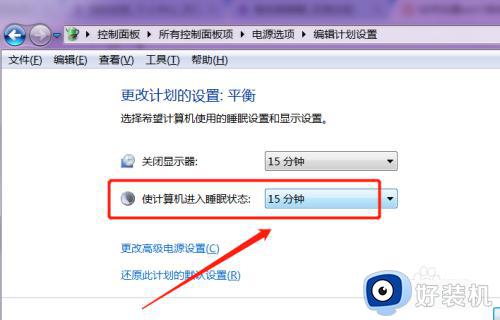
上述就是小编给大家讲解的win7修改电脑休眠时间设置方法了,如果你也有相同需要的话,可以按照上面的方法来操作就可以了,希望本文能够对大家有所帮助。
win7怎么更改休眠时间设置 win7如何修改电脑休眠时间设置相关教程
- 电脑屏幕休眠时间怎么调win7 win7如何更改屏幕休眠时间
- win7设置屏幕休眠时间的方法 win7如何设置屏幕休眠时间
- win7哪里设置休眠时间 win7设置休眠时间详细步骤
- win7设置休眠时间在哪里 win7怎样设置休眠时间
- win7屏幕休眠设置在哪里 win7屏幕休眠时间设定设置方法
- win7休眠不断网如何设置 win7系统设置休眠不断网的图文教程
- win7电脑自动休眠怎么设置 win7电脑如何设置自动休眠
- win7怎样让电脑不锁屏不休眠 如何win7设置电脑不休眠不锁屏
- win7系统屏幕休眠设置的方法 win7系统如何启用休眠
- win7电脑休眠怎么设置 win7电脑休眠设置方法
- win7访问win10共享文件没有权限怎么回事 win7访问不了win10的共享文件夹无权限如何处理
- win7发现不了局域网内打印机怎么办 win7搜索不到局域网打印机如何解决
- win7访问win10打印机出现禁用当前帐号如何处理
- win7发送到桌面不见了怎么回事 win7右键没有发送到桌面快捷方式如何解决
- win7电脑怎么用安全模式恢复出厂设置 win7安全模式下恢复出厂设置的方法
- win7电脑怎么用数据线连接手机网络 win7电脑数据线连接手机上网如何操作
win7教程推荐
- 1 win7每次重启都自动还原怎么办 win7电脑每次开机都自动还原解决方法
- 2 win7重置网络的步骤 win7怎么重置电脑网络
- 3 win7没有1920x1080分辨率怎么添加 win7屏幕分辨率没有1920x1080处理方法
- 4 win7无法验证此设备所需的驱动程序的数字签名处理方法
- 5 win7设置自动开机脚本教程 win7电脑怎么设置每天自动开机脚本
- 6 win7系统设置存储在哪里 win7系统怎么设置存储路径
- 7 win7系统迁移到固态硬盘后无法启动怎么解决
- 8 win7电脑共享打印机后不能打印怎么回事 win7打印机已共享但无法打印如何解决
- 9 win7系统摄像头无法捕捉画面怎么办 win7摄像头停止捕捉画面解决方法
- 10 win7电脑的打印机删除了还是在怎么回事 win7系统删除打印机后刷新又出现如何解决
